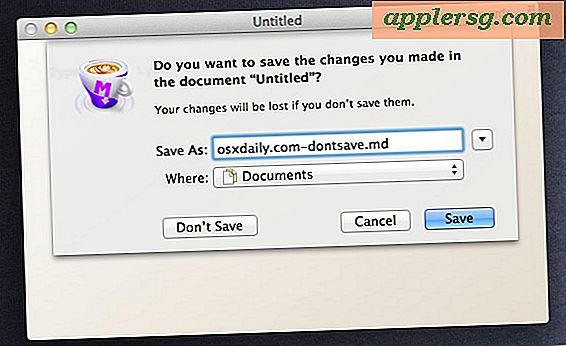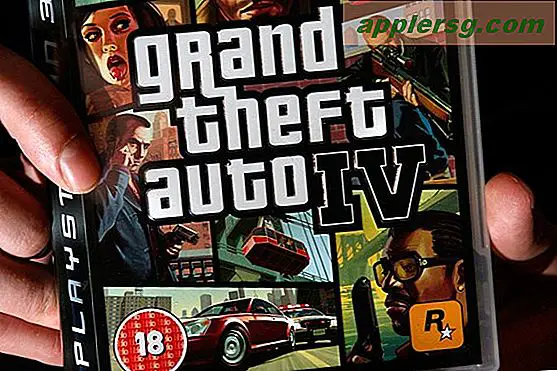Afficher les vacances américaines en calendrier sur iPhone et iPad en toute simplicité
 Voulez-vous afficher US Holidays dans votre calendrier iOS? Il y a plusieurs façons d'accomplir ceci, et nous couvrirons les deux méthodes les plus simples. Le premier est un abonnement direct au calendrier officiel des vacances aux États-Unis offert par Apple, et l'autre synchronise le même calendrier à partir d'un Mac sur lequel la fonctionnalité est activée. Pour le moment, cela est nécessaire, car il n'y a actuellement pas de bascule directe pour afficher ou masquer les vacances dans l'application Calendrier sur l'iPhone, l'iPad ou l'iPod touch.
Voulez-vous afficher US Holidays dans votre calendrier iOS? Il y a plusieurs façons d'accomplir ceci, et nous couvrirons les deux méthodes les plus simples. Le premier est un abonnement direct au calendrier officiel des vacances aux États-Unis offert par Apple, et l'autre synchronise le même calendrier à partir d'un Mac sur lequel la fonctionnalité est activée. Pour le moment, cela est nécessaire, car il n'y a actuellement pas de bascule directe pour afficher ou masquer les vacances dans l'application Calendrier sur l'iPhone, l'iPad ou l'iPod touch.
Nous nous concentrons sur les vacances aux États-Unis pour cet exemple, mais ci-dessous il y a des liens qui incluent également d'autres calendriers nationaux. Si vous avez un lien direct avec les calendriers d'Apple pour votre pays, assurez-vous de le partager dans les commentaires.
Ok, voyons les vacances dans l'application Calendrier pour iOS ...
Option 1: Abonnez-vous au calendrier des fêtes américain sur iPhone / iPad directement
L'URL ci-dessous est le flux du calendrier US Holiday directement depuis Apple:
https://p24-calendars.icloud.com/holiday/US_en.ics
Vous pouvez le copier et le coller dans un e-mail et l'envoyer vous-même, ou si vous utilisez un iPhone, un iPad ou un iPod touch, effectuez simplement les opérations suivantes:
- Cliquez sur ce lien et choisissez "S'abonner"
Oui, c'est un lien direct vers le fichier calendrier d'Apple, vous pouvez prévisualiser le lien si vous voulez être sûr que c'est exact. Appuyez sur "S'abonner" lorsque l'option apparaît:

Relevez votre application Calendrier dans iOS et vous devriez maintenant voir les vacances visibles telles qu'elles sont dans la capture d'écran ci-dessous:

Notez que cet exemple de capture d'écran affiche deux fois les congés en mode liste ou en mode jour car le flux a été abonné directement comme indiqué ci-dessus, mais également synchronisé à partir du Mac, comme indiqué à l'étape suivante. Fais l'un ou l'autre, pas les deux, à moins que tu ne veuilles que des vacances se présentent deux fois comme ça.
Option 2: Abonnez-vous aux calendriers sur un Mac et synchronisez avec iCloud
Si vous avez suivi notre conseil pour que les vacances soient affichées dans l'application Calendrier du Mac et que vous utilisiez iCloud avec le même identifiant Apple que celui utilisé par votre iPhone / iPad, les vacances se synchroniseront automatiquement sur votre appareil iOS à partir du Mac. C'est super facile si vous avez un Mac
si vous avez déjà montré des vacances dans Calendar pour Mac OS X et que vous utilisez iCloud,
Qu'en est-il des calendriers pour les vacances d'autres nations?
Évidemment les vacances de calendrier diffèrent par pays, donc si vous êtes au Royaume-Uni vous ne vous souciez probablement pas de célébrer le 4 juillet des États-Unis (ou peut-être que vous faites). Le moyen le plus simple d'obtenir le calendrier de vacances de votre pays est d'utiliser la deuxième option décrite ci-dessus, en synchronisant les vacances de votre Mac sur votre appareil iOS.
La page Apple Calendars a plusieurs choix, et ce lien du Royaume-Uni a des jours fériés disponibles au téléchargement.
Les lecteurs sont également invités à partager les URL du calendrier iCloud direct d'Apple dans les commentaires, assurez-vous d'inclure la nation du calendrier des vacances.
Nous avons eu quelques questions à ce sujet après avoir montré comment accéder à la nouvelle vue de la liste dans iOS 7.1 parce que les captures d'écran montrent US Holidays ... j'espère que cela répond à ces questions!